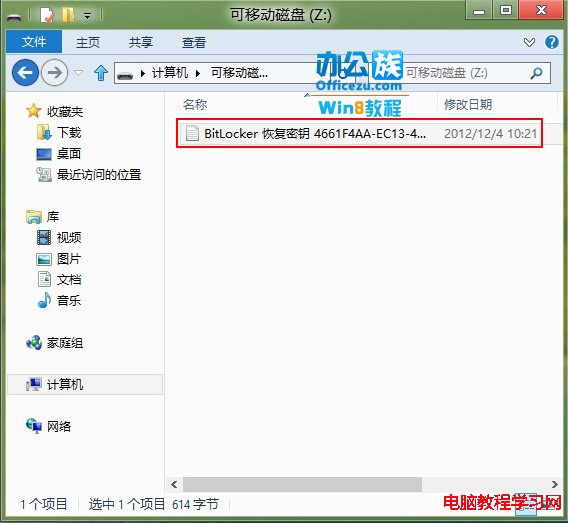在使用WinXP系統的用戶如有重要文件要隱藏或是加密,一般要用軟件或一些手段才能做到,而在Win8系統中可以輕而易舉的將整個分區磁盤進行加密用戶把一些重要文件丟在分區磁盤內就可以了,不用繁瑣的操作。
 打開“計算機”選擇一個磁盤作為加密盤。如圖加密“本地磁盤D”按鼠標右鍵選擇“啟用BitLocker”。
打開“計算機”選擇一個磁盤作為加密盤。如圖加密“本地磁盤D”按鼠標右鍵選擇“啟用BitLocker”。
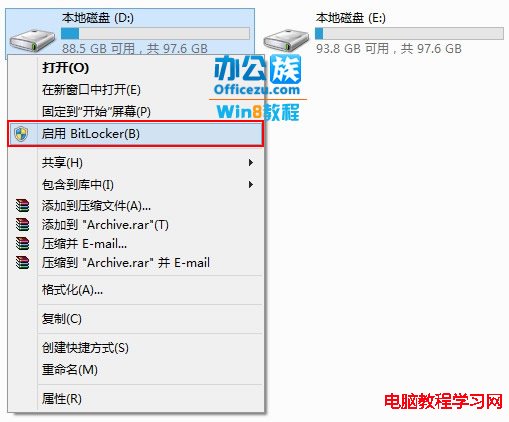
 此時彈出“BitLocker驅動器加密”單擊“使用密碼解鎖驅動器”。
此時彈出“BitLocker驅動器加密”單擊“使用密碼解鎖驅動器”。
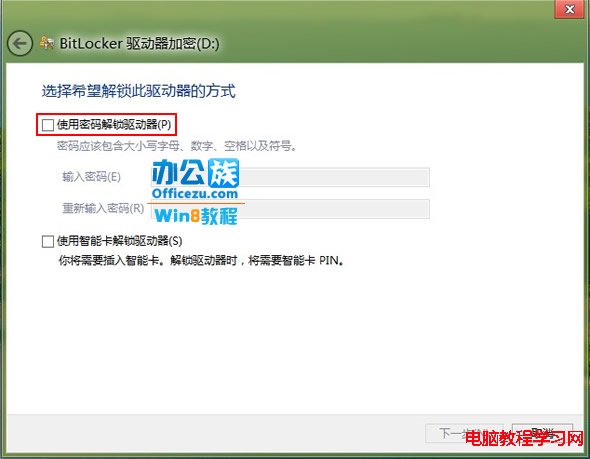
 輸入用戶常用的密碼,然後按“下一步”。
輸入用戶常用的密碼,然後按“下一步”。
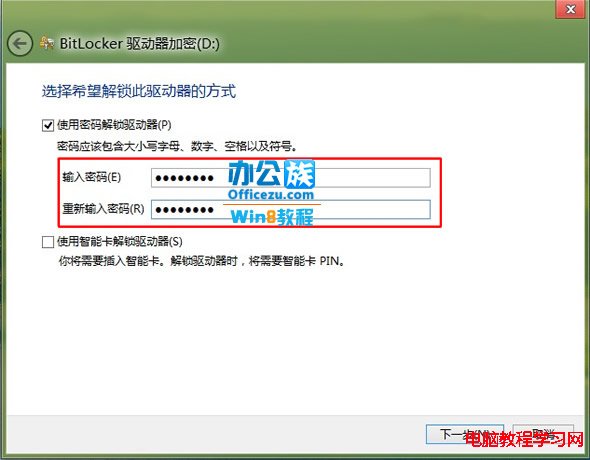
 這時有3項選擇可將密鑰保存到“Microsoft賬戶中”、“U盤中”、“文件中”,根據用戶需求來選擇,我們選擇保存到U盤。
這時有3項選擇可將密鑰保存到“Microsoft賬戶中”、“U盤中”、“文件中”,根據用戶需求來選擇,我們選擇保存到U盤。
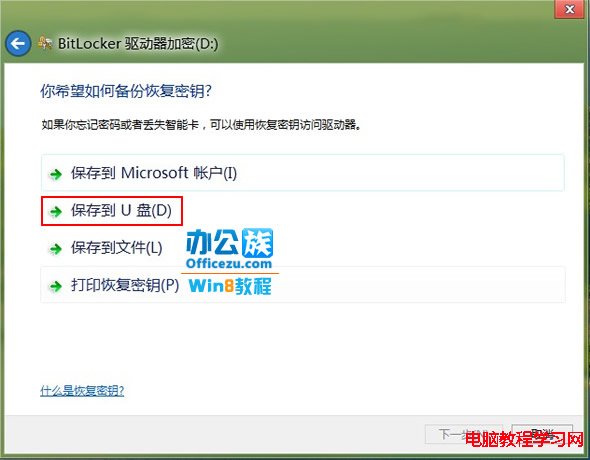
 單擊“保存到U盤”此時彈出一個小窗口顯示插入“U盤的盤符”單擊選擇,再點“保存”。
單擊“保存到U盤”此時彈出一個小窗口顯示插入“U盤的盤符”單擊選擇,再點“保存”。
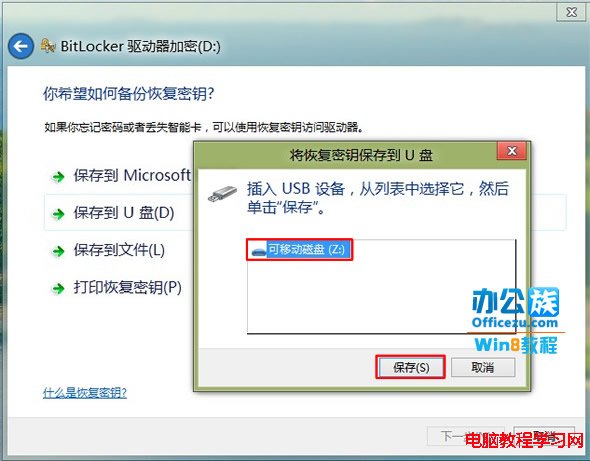
 這裡選擇“僅加密已用磁盤空間”按“下一步”。
這裡選擇“僅加密已用磁盤空間”按“下一步”。
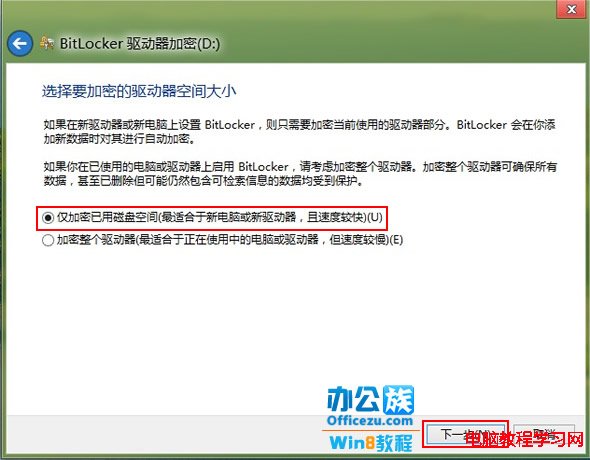
 單擊“開始加密”。
單擊“開始加密”。
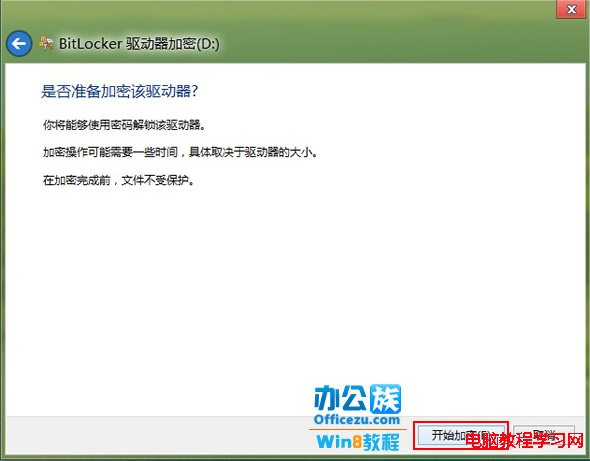
 完成後我們打開“U盤”可以看到一個文件就是打開“本地磁盤D”的密鑰。
完成後我們打開“U盤”可以看到一個文件就是打開“本地磁盤D”的密鑰。